怎么在新硬盘安装Win10、11?
本文将通过系统内置实用程序和专业的第三方克隆软件这2种不同的方式来教会你如何在新硬盘安装Win10、11,一起来看看吧!
“我之前将我的Win8东芝笔记本电脑免费升级到了Win10、11。现在买了一块新硬盘,想更换电脑上的旧硬盘,我要如何在新硬盘安装Win10、11呢?谢谢!”
要在新硬盘安装系统,你可以使用Windows 10、11系统自带工具,也可以使用第三方软件将Win10系统克隆到新硬盘。本文将依次向你介绍这2种方法,请根据自己的需要选择其中之一。
如果你想使用Windows 10/11系统自带工具,则需要先创建Windows 10/11安装介质,然后在新硬盘安装Win10/11。如果你想使用更简单的方法,那可以选择使用第三方软件,它可以帮你将带有Win10/11的硬盘克隆到另一个硬盘。请根据需要选择适合自己的方法。
该方法是使用Windows媒体创建工具,它可以帮助你制作安装介质,然后在新硬盘安装Win10/11。请按照以下步骤进行操作。
在使用Windows媒体创建工具前,你需要做一些准备工作:
1. 下载Windows媒体创建工具并启动。
2. 选择“为另一台电脑创建安装介质”。然后点击“下一步”。
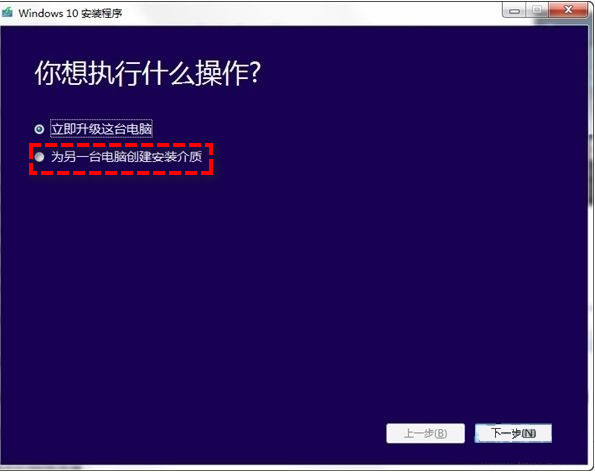
3. 你可以设置语言、Windows版本、架构,然后点击“下一步”。
4. 选择“U盘”并点击“下一步”。 如果你选择ISO文件,那需要将其刻录到光盘中。
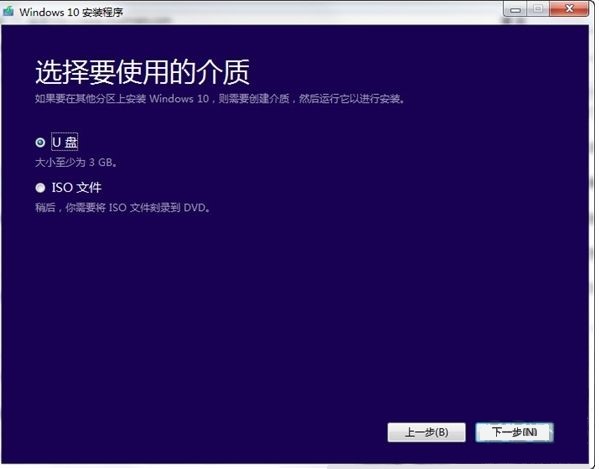
5. 从列表中选择U盘,然后点击“下一步”。
6. 它将开始下载Windows 10/11以及启动盘制作工具。
7. 等待成功后点击“完成”退出。
1. 将新硬盘和U盘连接到电脑。然后重启电脑,按“F2”或“F12”进入BIOS并选择U盘为优先启动项。
2. 当电脑从U盘启动时,请设置安装的语言、时间和货币格式以及键盘或输入法。然后点击“下一步”。
3. 点击“现在安装”。
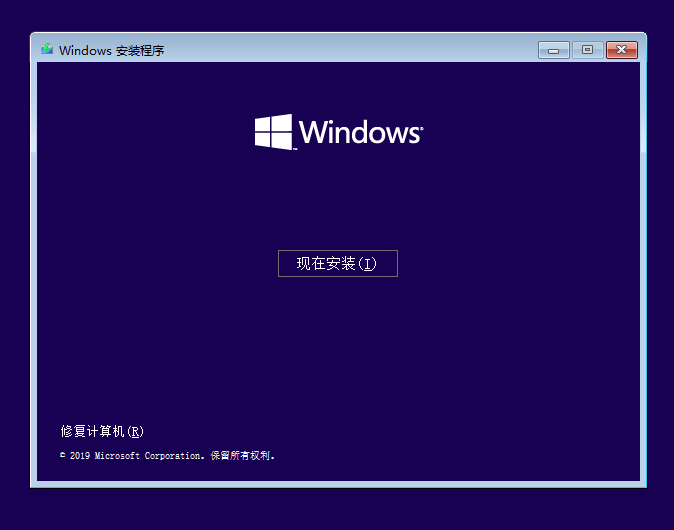
4. 输入激活码或稍后再输入。
5. 选择“自定义:仅安装Windows(高级)”。
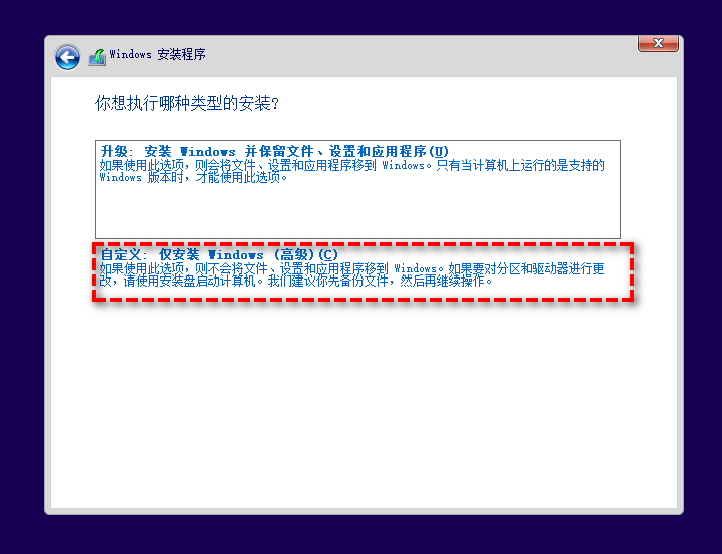
6. 由于只连接了一个新硬盘,请选择“驱动器0未分配的空间”并点击“下一步”即可在新硬盘安装Win10/11。
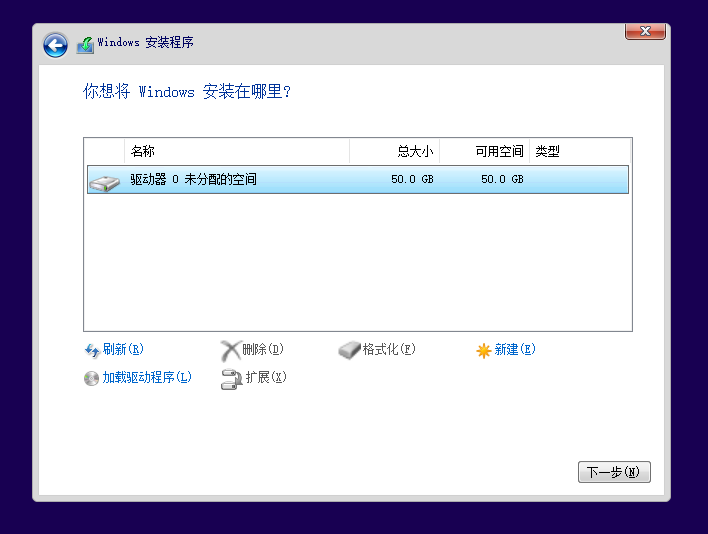
除了系统自带工具,你也可以选择好用的第三方软件来帮你在新硬盘上安装系统。比如:傲梅轻松备份是个不错的选择。
你可以使用磁盘克隆功能将Windows 10/11克隆到新硬盘,无需重新安装。克隆后,你需要用新硬盘替换旧硬盘,然后正常启动电脑即可。作为一款好用的克隆软件,它有以下几个优点:
注意:磁盘克隆会删除数据,请提前备份重要文件。然后请按照以下步骤操作:
1. 将新硬盘连接到你的电脑。进入下载中心或点击下方按钮,下载并安装傲梅轻松备份。点击“克隆”>“磁盘克隆”。

提示:磁盘克隆将克隆你的操作系统、软件、配置和个人文件。如果你想单独克隆操作系统,请使用“系统克隆”功能。
2. 选择旧硬盘作为源磁盘。

3. 选择新硬盘作为目标磁盘。

4. 确认操作无误后点击“开始克隆”。

提示:
本文介绍了在新硬盘安装Win10/11的2种方法。使用第三方软件比系统自带工具要简单一些,因为它可以将Windows 10/11克隆到新硬盘,也不用制作启动盘,克隆后直接使用新硬盘替换旧硬盘即可。顺便一提,如果你不知道新硬盘安装Win10怎么分区,建议你使用分区助手来解决问题。
除了上述功能,傲梅轻松备份还可以克隆动态硬盘、克隆操作系统、将MBR克隆到GPT等。快来下载体验吧!